轻松熊喵喵个人笔记 -- jmeter分布式压测
1、分布式测试中,选择一台作为管理机(Contorller),其他的机器作为测试执行的代理机(Agent);
2、执行测试时,由Contorller通过命令行将测试脚本发给Agent,然后Agent执行测试(不需要启动GUI),同时将测试结果发送给Contorller;
3、测试完成,可以在Contorller上的监听器里面看到Agent发来的测试结果,结果为多个Agent测试结果汇总而成
为什么要使用分布式压测:
按照一般的压力机配置,jmeter的GUI模式下(Windows),最多支持300左右的模拟请求线程,再大的话,容易造成卡顿、无响应等情况,这是限于jmeter其本身的机制和硬件配置。
有时候为了尽量模拟业务场景,需要模拟大量的并发请求,这个时候单台压力机就显得有心无力。针对这个情况,jmeter的解决方案是支持分布式压测,即将大量的模拟并发分配给多台压力机,来满足这种大流量的并发请求场景
加-r命令,若只使用当前机器压测,去掉-r即可
安装jdk和jmeter
一、 安装jdk,要用1.8及以上版本
在control和agent机器上都要安装,步骤:
• 将jdk压缩包上传到服务器,并使用命令:
tar –zxvf jdk-8u11-linux-x64.tar.gz 将安装包解压
• 若是zip包 使用uzip命令解压 如uzip jdk-8u11-linux-x64.zip
配置环境变量
• cd /etc/ 进入目录中 使用命令 sudo vim profile修改profile文件,参考配置:
JAVA_HOME=/home/appadmin/jdk1.8.0_11
JRE_HOME=/home/appadmin/jdk1.8.0_11/jre
CLASS_PATH=.:J A V A H O M E / l i b / d t . j a r : JAVA_HOME/lib/dt.jar:JAVA
HOME/lib/dt.jar:JAVA_HOME/lib/tools.jar:J R E H O M E / l i b P A T H = JRE_HOME/lib PATH=JRE
HOME/libPATH=PATH:J A V A H O M E / b i n : JAVA_HOME/bin:JAVA
HOME/bin:JRE_HOME/bin
export JAVA_HOME JRE_HOME CLASS_PATH PATH
• 配置完毕后保存文件,使用命令source /etc/profile 使配置生效
注意:JAVA_HOME和JRE_HOME替换成对应真实目录
3. 验证java安装是否成功
输入命令java –version,回车,出现版本号表示安装成功
二、安装jemter
在control和agent机器上分别安装,所有机器目录位置要一致,
• 将jmeter压缩包上传到服务器,使用命令
tar –zxvf apache-jmeter-4.0.tar.gz将安装包解压
• 若是zip包 使用uzip命令解压 如uzip apache-jmeter-4.0.tar.gz
2配置环境变量
• 进入cd /etc/ 目录中 使用 命令 sudo vim profile修改profile文件,参考配置:
Export JMETER=/home/appadmin/apache-jmeter-4.0
ExportCLASSPATH=C L A S S P A T H : CLASSPATH:CLASSPATH:JMETER/lib/ext/ApacheJMeter_core.jar:J M E T E R / l i b / j o r p h a n . j a r : JMETER/lib/jorphan.jar:JMETER/lib/jorphan.jar:JMETER/lib/logkit-2.0.jar
export PATH=P A T H : PATH:PATH:JMETER/bin
• 配置完毕后保存文件,使用命令source /etc/profile 使配置生效
注意:JMETER替换成对应真实目录
3 验证jmeter安装是否成功
使用命令 jmeter –v 回车,出现版本号表示成功
其他说明:
jmeter –v时提示jmeter.log (Permission denied),需要进入jmeter.log目录使用赋权命令:chmod 777 jmeter.log 修改文件权限
三、分布式配置:
配置远程ip地址域名:(仅修改agent机器)
分别进入agent机器的jmeter安装包的bin目录,使用命令sudo vim jmeter.properties编辑文件,找到如下图位置,将remoter_hosts=修改为本机ip并去掉#号,server_port=1099放开
端口1099是默认端口。修改后保存文件
修改启动服务文件ip地址(所有机器都修改)
依然是在bin目录下,使用命令sudo vim jmeter-server 编辑文件,找到如下位置,将hostname修改为本机ip
进入control机器配置远程调用ip地址(仅修改control机器)
登录control机器,进入jmeter安装包的bin目录,使用命令sudo vim jmeter.properties编辑文件,找到如下位置,将remoter_hosts改成agent的多台机器ip+端口,中间用逗号隔开并放开配置项,并放开server_port=1099
四、 启动jmeter远程服务(所有机器都启动)
进入jmeter安装包的bin目录,输入命令:
nohup ./jmeter-server -Djava.rmi.server.hostname=XX.XX.XX &
hostname后边填写本机ip地址
使用命令ps -ef |grep jmeter 检查jmeter服务是否启动成功,显示如下信息表示启动成:

五、 使用非GUI命令执行分布式压测
在control机器中执行如下命令:
apache-jmeter-4.0/bin/jmeter -n -t /home/appadmin/scripts/getmembergroup.jmx –r -l getmembergroup.csv
如下红框中表示成功调取了环境下所有的agent机器来执行脚本(加-r命令,若只使用当前机器压测,去掉-r即可)

注意:若有参数化文件,需要将参数化文件放到所有机器相同的目录下,并不要忘记修改被测jmx文件的参数化文件路径
常用命令:
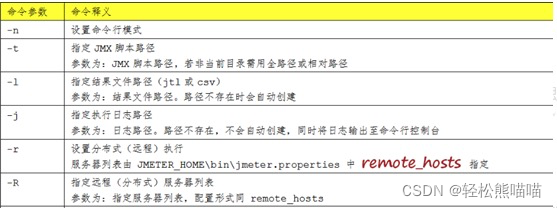
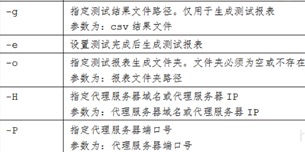




















 1471
1471











 被折叠的 条评论
为什么被折叠?
被折叠的 条评论
为什么被折叠?








